创作立场声明:此文为比较基础的KODI播放器的保姆级安装和配置教程,希望可以帮助一些初入家庭影音的值友们! 大家好,俺又来了! 关于KODIKODI是一款播放器,也是一款媒体库管理软件,不仅在电视上可以安装,还可以在windows电脑上进行安装。
当下载高清,高质量的影片的时候,一般的播放器,播放会比较吃力。 而使用KODI播放器,就是KODI进行解码,不会占用NAS的资源,而且播放4k原盘电影,也毫无压力。 今天就来手把手教给大家如何设置KODI和安装字幕插件! 虽然有值友利用KODI挂载了emby或者plex、jellyfin服务端的影片,但是整体会让KODI界面变得有些卡顿,当服务器丢失的时候,体验非常不顺畅,我还是建议就单独使用KODI来播放。
相信有不少值友,和我一样,下载了很多电影,如下图所示,大多都是文件夹形式的: 而我自己还进行了整理分类,分类软件是tinymediamanager,下篇会讲,不分类的话,有的人的电影库会更乱: 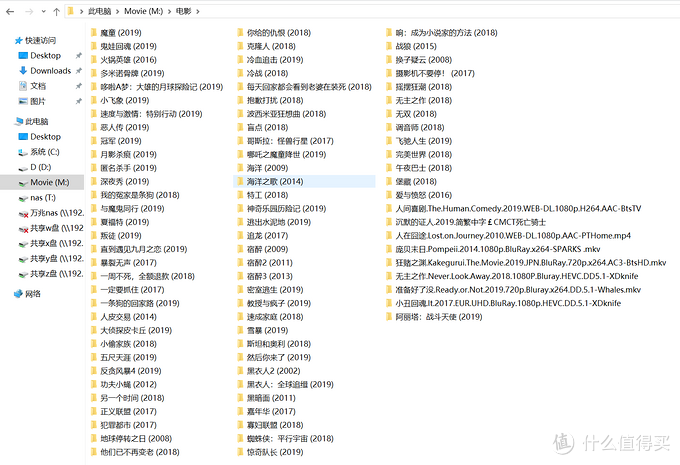
当使用KODI播放器,加载了自己的媒体文件夹后,不仅可以流畅解码播放4k原盘电影,还可以对自己的电影库进行整理,并且会匹配电影信息和电影墙: 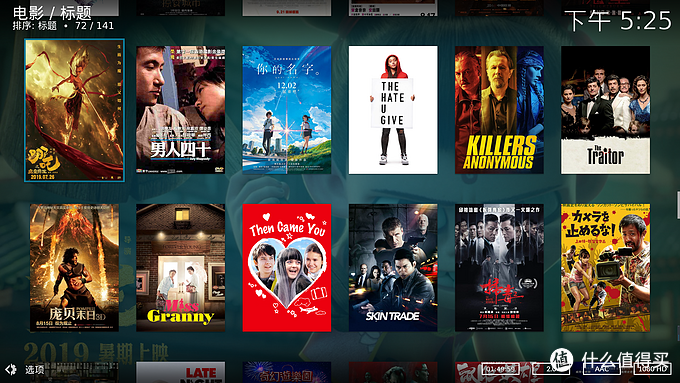
这样的使用体验,不仅在PC上,在电视上一样也可以做到: 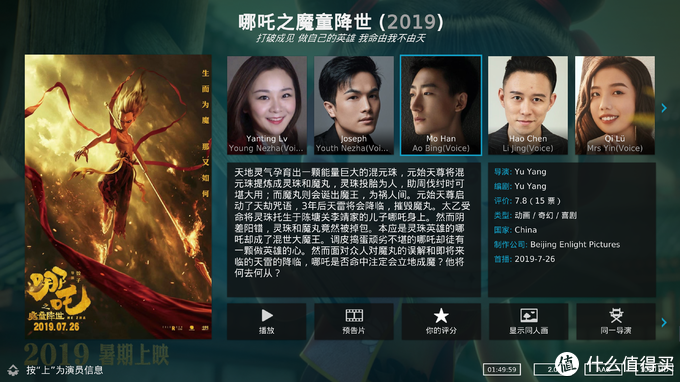
KODI的文章,在本站也有很多了,今天尽量用更加完整,每个步骤都截图的方式教给大家。 操作熟练的话,三分钟即可下载和安装KODI,并且配置KODI和字幕插件,愉快的播放自己喜欢的电影! 本文没有繁琐的设置,只有简单的操作流程,欢迎大家点赞、收藏!
KODI下载和字幕插件KODI的下载,可以到官网下载: 官网链接 进入官网后,可以选择您需要的平台进行下载,我这里选择的是windows平台: 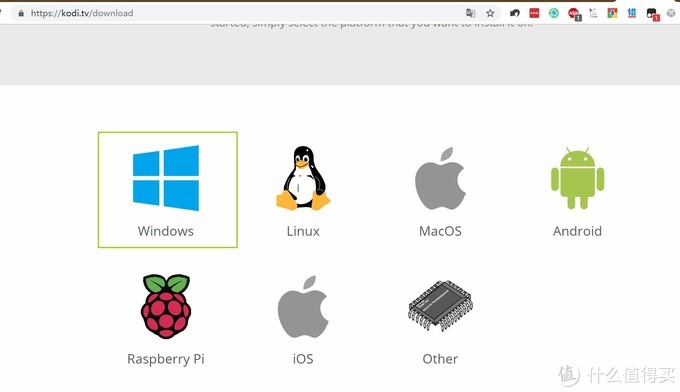
当然,如果您不想去官网下载,也可以到我分享的云盘链接里面下载。 其中还包含了后面要安装的字幕插件: 链接:
备用链接: pan.baidu.com/#ID-189478
提取码: (尽快转存,保存,下载)
开始安装KODI1、当下载了KODI和字幕插件以后,先打开kodi软件进行安装,我这里演示的是PC平台的安装方式,安卓和电视安装方式大多差不多:
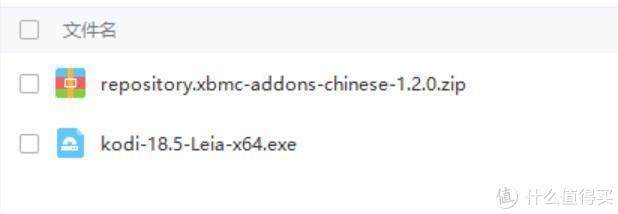
2、直接下一步、下一步进行安装: 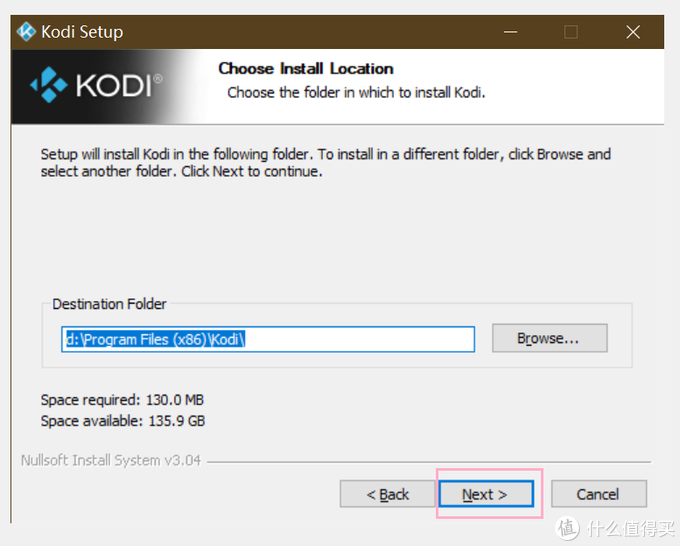
3、安装就完成了,可以桌面或者直接将run kodi这个选项打勾,进入到kodi页面: 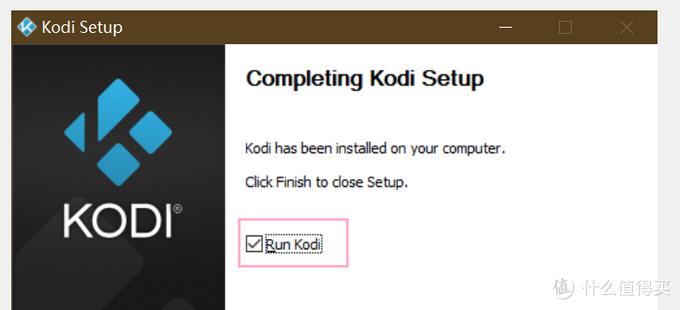
安装完成,此步骤耗时20秒!
设置KODI中文界面1、进入到KODI页面,大家会有点陌生,纯英文的,不用急,点左上角的小齿轮: 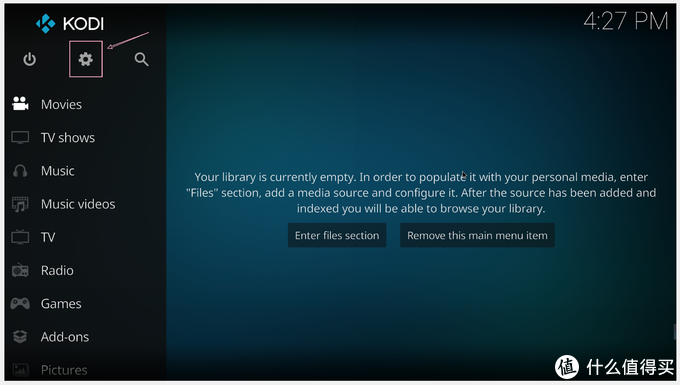
2、点击face,就是脸的这个选项: 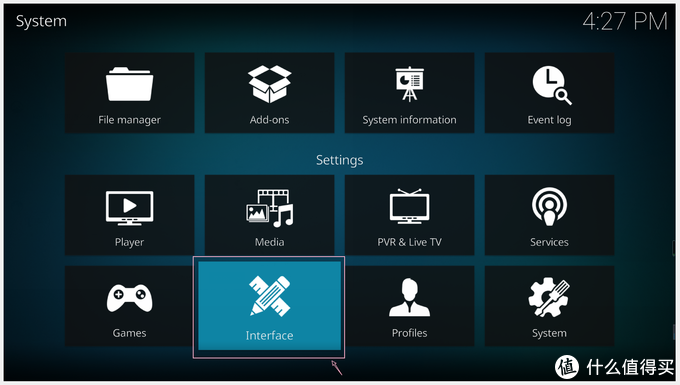
3、将字体fonts 这个选项改成下图这个字体,不然选择中文会乱码: 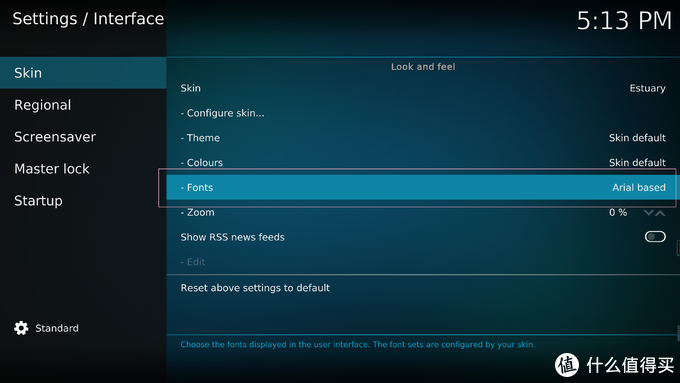
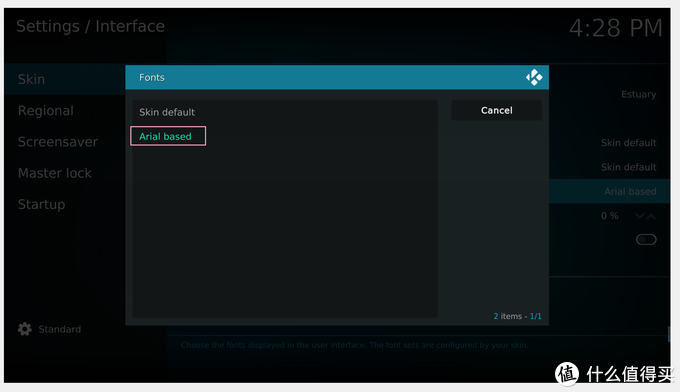
4、在第二栏里面,将Language语言改成chinese中文: 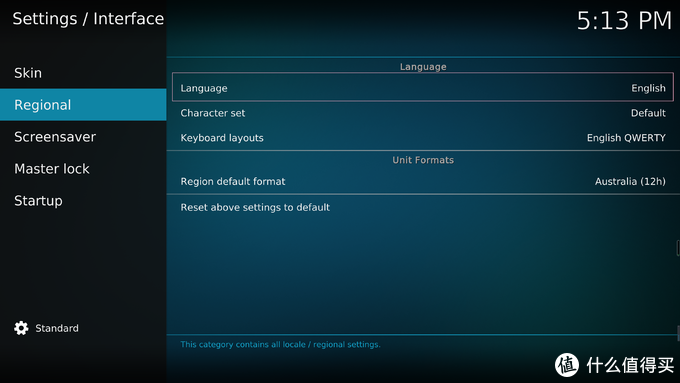
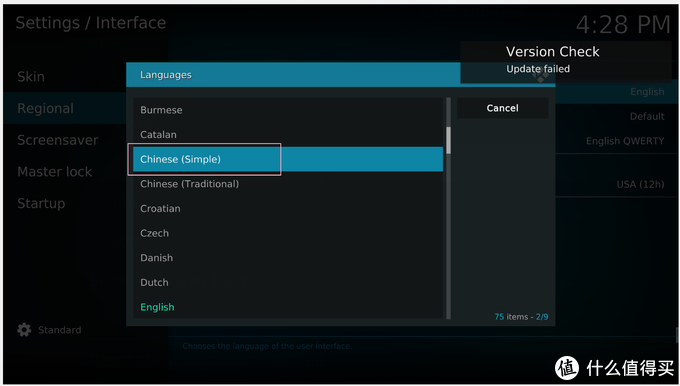
设置中文完成,此步骤耗时10秒,共使用时间30秒!
设置KODI媒体库1、点击小齿轮里面的设置页面的媒体按钮: 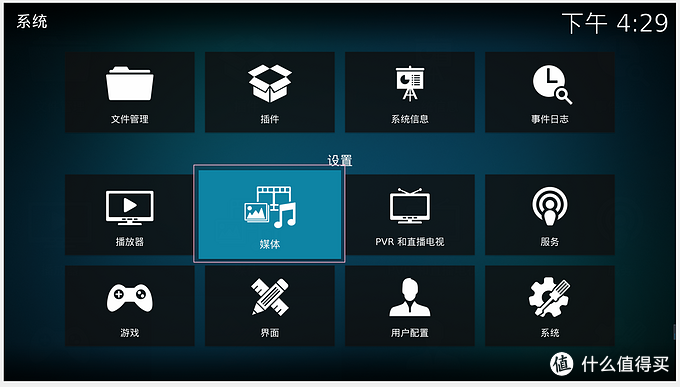
2、选择视频选项: 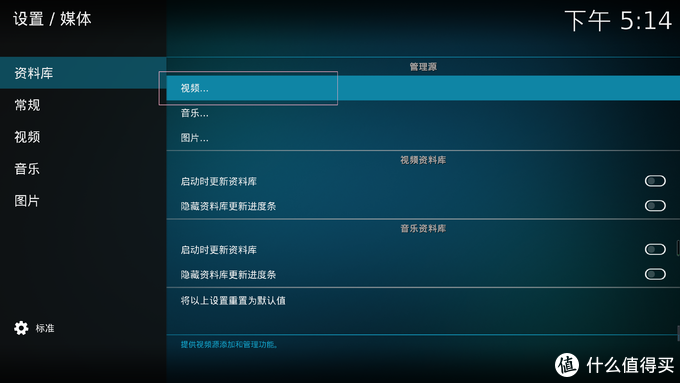
3、点击添加视频: 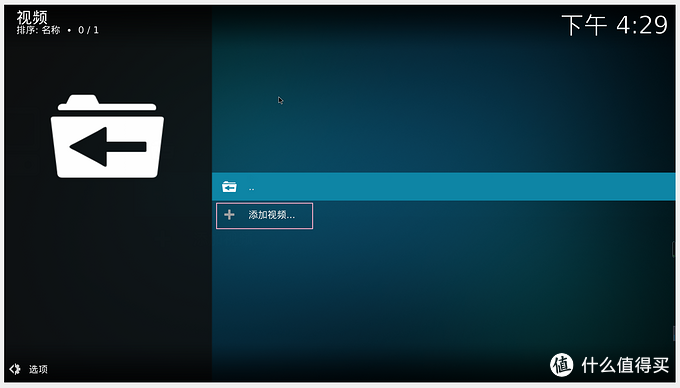
4、点击浏览: 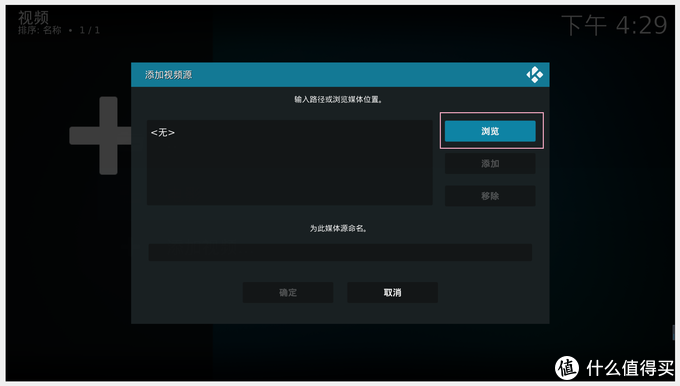
5、这里有多个方式可以选择自己的影片保存的位置,如果是NAS,可以用NFS或者SMB方式进行浏览: 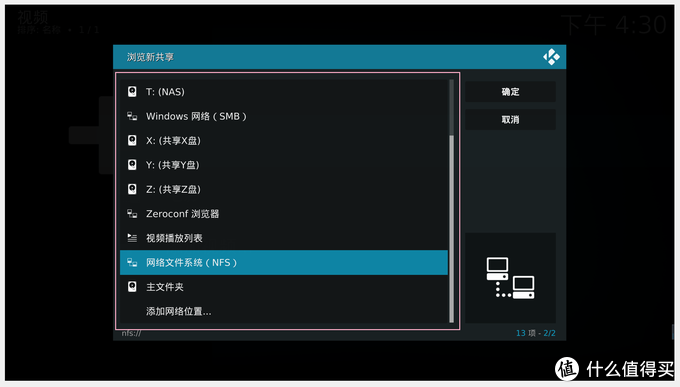
6、如果选择SMB连接方式,点击上图的添加网络位置...,然后输入NAS的IP地址和账号密码即可: 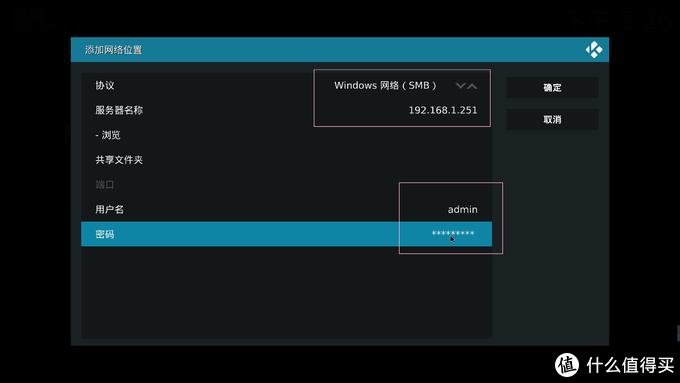
7、再到这里找到刚刚设置的IP地址,点进去找自己的媒体库: 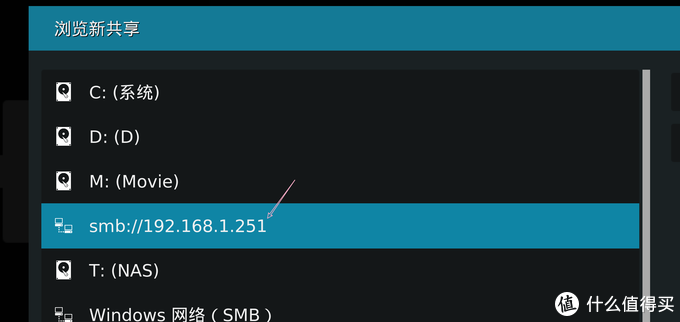
8、比如我这里先选择电影文件夹:
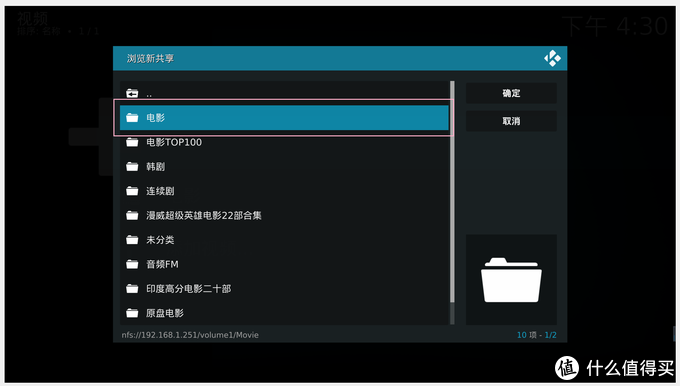
转2楼 |